作者:乔山办公网日期:
返回目录:excel表格制作
工作中经常遇到这样的场景,比如从下表中快速提取出两个人的销售数据,我们应该怎么做呢?
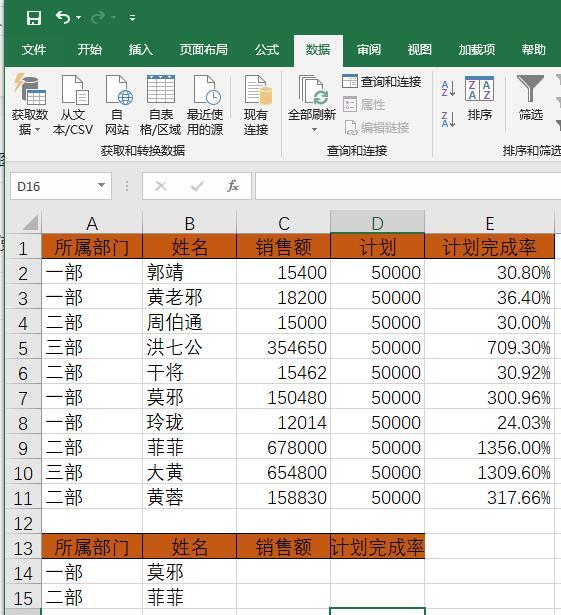
今天我们就来试试不用函数如何快速实现它。
1.单击菜单栏 数据,然后选项卡中 单击 高级:
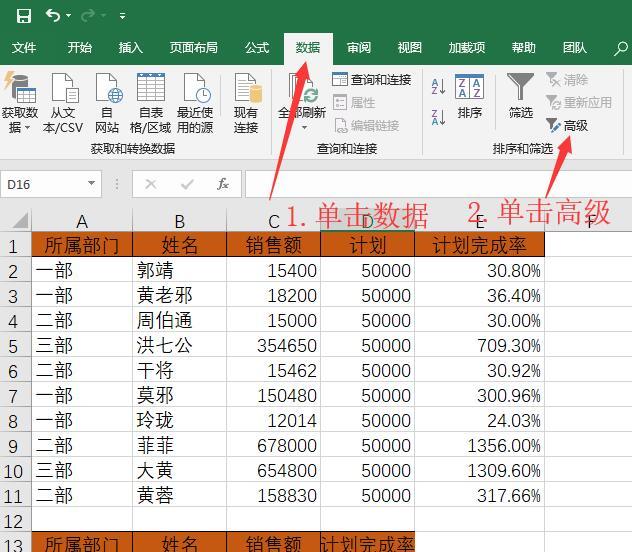
2.新窗口中选择“将筛选结果复制到其他位置”,“列表区域”选择 A1:E11(既要筛选的区域),“条件区域”选择 A13:B15,“复制到” 选择C13:D15:
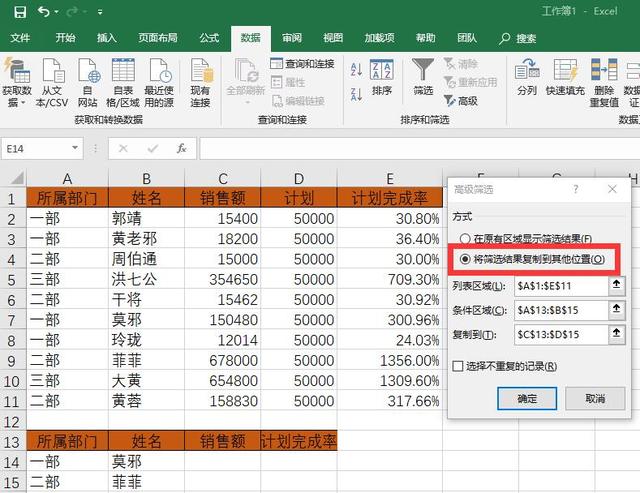
3.单击“确定”即得到结果:
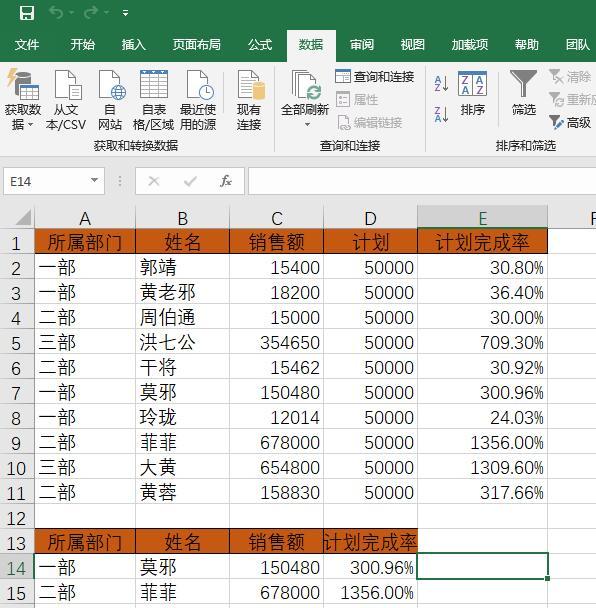
4.这种方法需要注意的是,所筛选对象的顺序需与原数据的顺序保持一致。
感谢小伙伴们的浏览,如果您在工作中遇到软件的安装、使用上的问题,欢迎关注、私信小助手,很乐意为您解决!